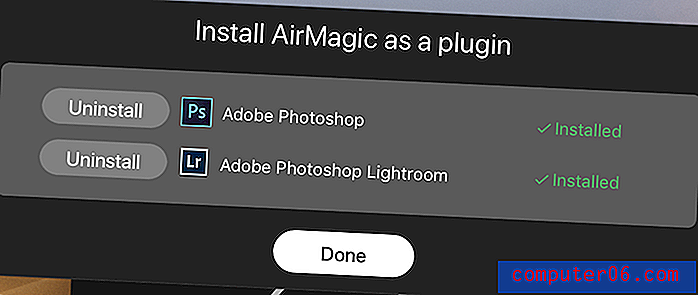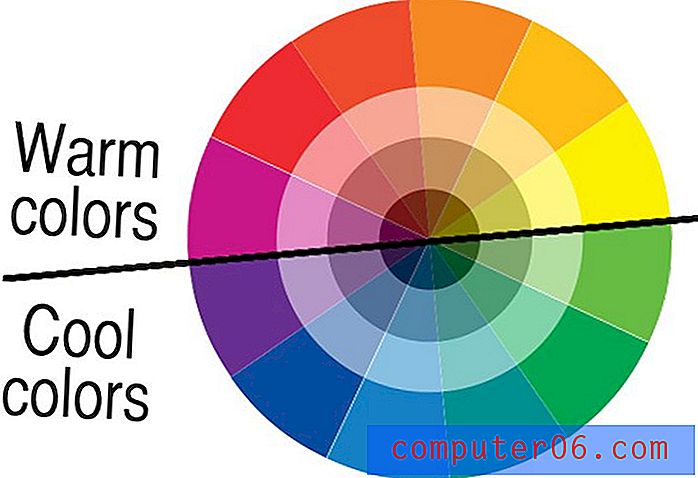So fügen Sie einen Titel zu einer Wiedergabeliste in Apple Music hinzu
Mit dem Apple Music-Streaming-Dienst können Sie einige der älteren Funktionen der Musik-App des iPhones mit den neuen Funktionen von Apple Music kombinieren. Zu den alten Funktionen, die noch verfügbar sind, gehört die Option, eine Wiedergabeliste zu erstellen. Wiedergabelisten sind jedoch selten vollständig, wenn sie zum ersten Mal erstellt werden, und Sie stellen möglicherweise fest, dass Sie einer bereits erstellten Wiedergabeliste weitere Titel hinzufügen müssen.
Glücklicherweise kann eine vorhandene Wiedergabeliste in Apple Music bearbeitet werden, und Sie können vorhandenen Wiedergabelisten neue Titel hinzufügen, sobald Sie sie finden. Unser Tutorial in diesem Artikel zeigt Ihnen, wie Sie einen neuen Titel finden und zu einer Wiedergabeliste hinzufügen, die Sie bereits in Apple Music auf Ihrem Gerät erstellt haben.
Hinzufügen neuer Songs zu einer vorhandenen Wiedergabeliste in Apple Music
Die Schritte in diesem Artikel wurden mit einem iPhone 6 Plus in iOS 8.4 geschrieben.
In diesem Handbuch wird davon ausgegangen, dass Sie bereits Apple Music verwenden und mindestens eine Wiedergabeliste erstellt haben. Wenn nicht, können Sie hier erfahren, wie Sie eine neue Wiedergabeliste in Apple Music erstellen.
Schritt 1: Öffnen Sie die Musik- App.
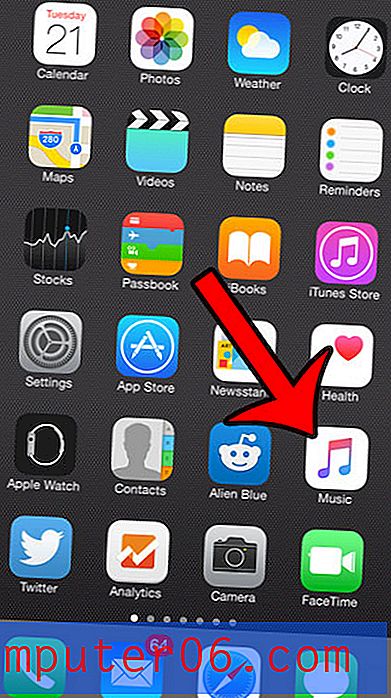
Schritt 2: Suchen Sie nach dem Titel, den Sie Ihrer Wiedergabeliste hinzufügen möchten, indem Sie eine der Registerkarten am unteren Bildschirmrand oder das Suchsymbol in der oberen rechten Ecke des Bildschirms verwenden.
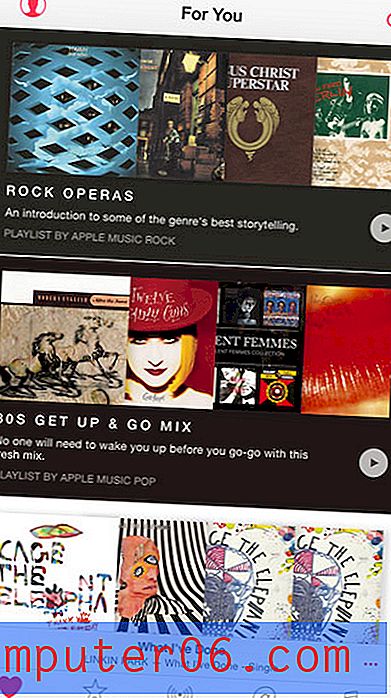
Schritt 3: Tippen Sie auf das Symbol mit den drei Punkten rechts neben dem Titel, den Sie Ihrer Wiedergabeliste hinzufügen möchten.
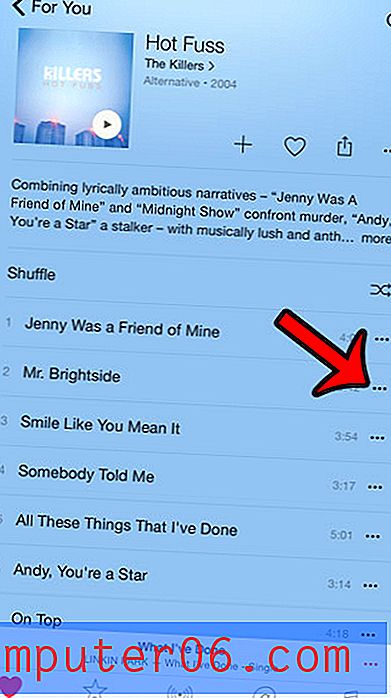
Schritt 4: Tippen Sie unten auf dem Bildschirm auf die Option Zu einer Wiedergabeliste hinzufügen.
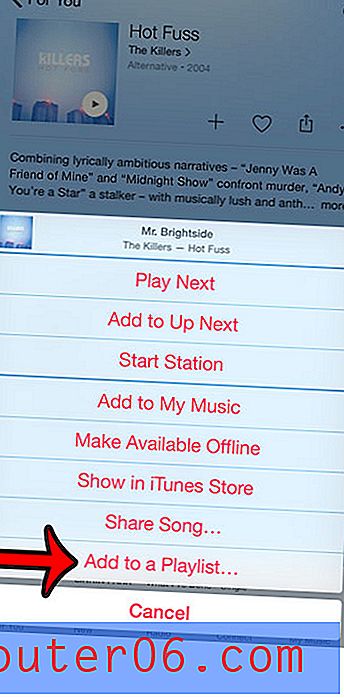
Schritt 5: Wählen Sie die Wiedergabeliste aus, zu der Sie den Titel hinzufügen möchten.
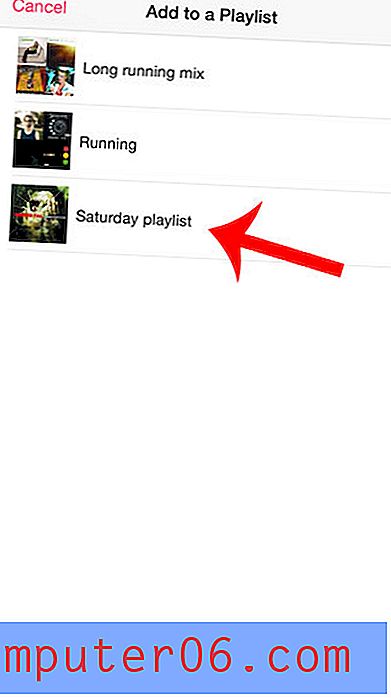
Möchten Sie einen Titel in Apple Music auf Ihr Gerät herunterladen, damit Sie ihn anhören können, ohne eine Internetverbindung zu benötigen oder zu verwenden? Klicken Sie hier und erfahren Sie, wie Sie Songs für die Offline-Verwendung in Apple Music verfügbar machen.